 Accueil
>
Comparaison de logiciels PDF
> Comment obtenir gratuitement Adobe EPUB Reader
Accueil
>
Comparaison de logiciels PDF
> Comment obtenir gratuitement Adobe EPUB Reader
De nombreuses personnes qui aiment lire préfèrent des applications telles que Adobe EPUB Reader et d'autres outils similaires pour lire. Étant une marque de confiance et populaire, Adobe a la préférence de tous. Heureusement, le téléchargement et l'installation d'Adobe EPUB Reader sur votre ordinateur portable, votre tablette, votre smartphone ou votre ordinateur de bureau sont assez faciles. Lisez la suite pour connaître les détails importants sur la façon de télécharger, d'installer et d'utiliser Adobe EPUB Reader, ainsi que la configuration requise.
Une alternative plus puissante à Adobe EPUB Reader
Vous trouvez que les fonctionnalités d'Adobe EPUB Reader sont trop limitées? Vous voudrez peut-être essayer un lecteur plus puissant qu'Adobe EPUB Reader, tel que PDFelement. Ce lecteur de PDF avancé est à la fois un créateur, un convertisseur, un éditeur, un signataire et un protecteur de PDF.
 100% sécurité garantie
100% sécurité garantie  100% sécurité garantie
100% sécurité garantie  100% sécurité garantie
100% sécurité garantie  100% sécurité garantie
100% sécurité garantie Caractéristiques principales :
- Lire les PDF en choisissant parmi cinq modes de lecture différents.
- Comparer des PDF grâce à l'affichage d'un écran multi-écrans et à l'opération de glisser-déposer.
- Faire des commentaires sur les fichiers PDF avec toutes sortes d'outils de balisage.
- Créer et convertissez des fichiers PDF vers/depuis d'autres formats.
- Créer et remplissez des formulaires PDF ou signez des PDF avec une signature numérique.
- Les fonctions avancées d'OCR aident à transformer les fichiers PDF numérisés en fichiers éditables et consultables.

 100% sécurité garantie
100% sécurité garantie  100% sécurité garantie
100% sécurité garantie  100% sécurité garantie
100% sécurité garantie  100% sécurité garantie
100% sécurité garantie Comment télécharger et utiliser Adobe EPUB Reader
Configuration requise pour Adobe EPUB Reader (ADE)
Vous pouvez avoir accès à l'Adobe EPUB Reader par le biais du site officiel Adobe Digital Edition. Il vous suffit de vous rendre sur le site Web, puis de télécharger l'application pour profiter d'une expérience de lecture fluide. Il existe deux versions différentes pour Mac OS et Windows, téléchargez donc celle qui vous convient le mieux. Vous devez cliquer sur le lien de téléchargement, puis enregistrer le fichier ADE. Une fois le téléchargement terminé, cliquez sur le fichier d'installation et exécutez le programme sur votre appareil. Vous trouverez ci-dessous la configuration requise pour le téléchargement d'Adobe EPUB Reader.

Pour Mac :
- Vous avez besoin d'un processeur Intel Core Duo ou supérieur.
- Mac OS X version 10.8 minimum
- Un minimum de 1 Go de RAM est recommandé
- L'espace disponible sur le disque dur doit être supérieur à 75 Mo
- Doit être compatible avec iOS 7 ou iPad pour une meilleure expérience de lecture
- Le système doit prendre en charge l'écran Apple Retina Display
Pour Windows :
Les systèmes d'exploitation Windows nécessitent un processeur Intel d'au moins 1,3 GHz. En ce qui concerne la mémoire, une RAM de 128 Mo est le minimum requis, bien que 256 Mo soient fortement recommandés. Le disque dur doit disposer d'un espace disponible d'au moins 335 Mo. Il s'agit de l'espace supplémentaire requis pour l'installation du lecteur. Les versions de Windows prises en charge sont, entre autres, Microsoft Windows 2000 avec Service Pack 4, Windows Server 2003, 2008 ou 2008 R2, Windows XP Professional et Home Edition. En termes de navigateurs, Internet Explorer 7 ou 8 et Firefox 3.6 ou 10 (ESR) sont pris en charge.
- Le processeur doit être un processeur Intel Pentium 4 ou supérieur.
- Un minimum de 1 Go de RAM est recommandé
- La configuration requise pour l'installation est Windows 7 (64 ou 32 bits) ou Windows 8.
- L'espace minimum requis sur le disque dur est de 40 Mo
- Un processeur d'au moins 1,3 GHz est recommandé
Télécharger et installer Adobe EPUB Reader
La lecture de livres électroniques est beaucoup plus facile et pratique lorsque vous téléchargez et installez Adobe EPUB Reader. En suivant quelques étapes simples, vous pouvez télécharger et installer avec succès cette application sur votre appareil :
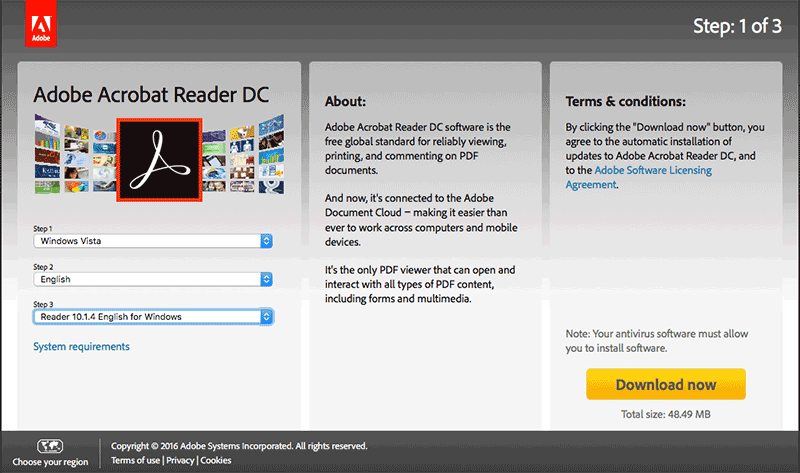
- Étape 1 : Télécharger l'installateur ADE
- Visitez le site officiel et cliquez sur le bouton "Télécharger" pour télécharger l'installateur ADE. Choisissez maintenant la version et sélectionnez l'option "Enregistrer".
- Étape 2 : Terminer l'installation
- Ouvrez maintenant le fichier d'installation ADE lorsque le téléchargement est terminé. Sélectionnez l'option "Exécuter" pour lancer le processus d'installation.
- Étape 3 : Lancer l'ADE
- Sélectionnez le format de fichier EPUB ou .acsm du livre électronique que vous souhaitez. Si vous avez déjà une version antérieure d'ADE, votre système vous demandera de migrer les données de l'ancienne version. C'est à vous de décider si vous voulez migrer les données ou non. Une fois que vous avez terminé, sélectionnez l'option "Terminé" pour terminer l'installation.
- (Remarque: la migration des données signifie que vos livres électroniques précédents seront transférés dans la nouvelle version d'ADE. Si vous êtes un nouvel utilisateur d'ADE, vous devrez terminer l'autorisation Adobe.
Comment utiliser Adobe EPUB Reader
Adobe EPUB Reader est un outil parfait pour lire, relire et partager vos livres électroniques de manière simple et pratique. Cette application est recommandée par de nombreux lecteurs ainsi que par des éditeurs de différentes parties du monde. C'est l'un des principaux lecteurs de livres électroniques actuellement sur le marché. Il est efficace et fiable. Il peut également être optimisé pour de meilleures performances sur différents appareils. Tout utilisateur qui répond aux exigences de l'appareil peut acheter et télécharger ce programme. Vous pouvez également mettre en signet une section particulière du texte pendant que vous lisez un livre électronique.
Si vous utilisez cette application pour la première fois, suivez les étapes suivantes :
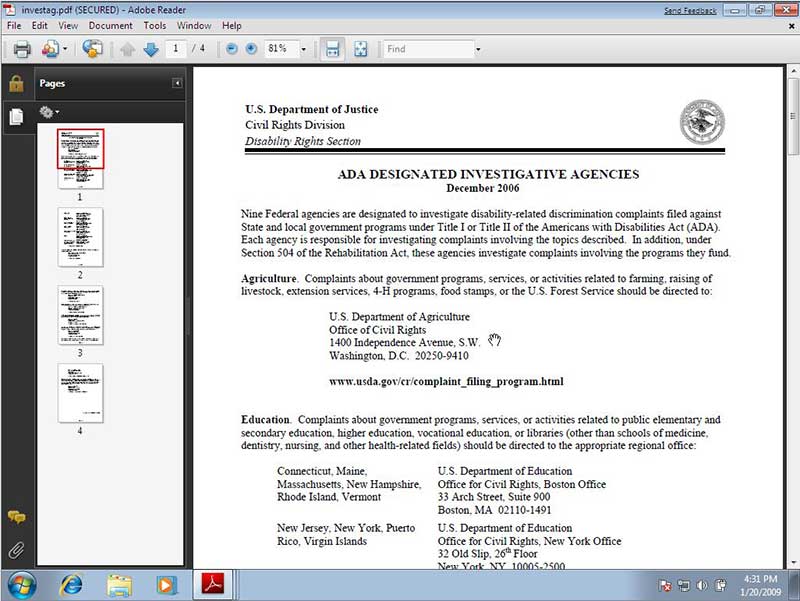
- Étape 1 : Ouvrir le fichier EPUB
- Lancez ADE sur votre appareil, puis cliquez sur l'option "Fichier" pour sélectionner un fichier Adobe EPUB et l'ajouter à votre bibliothèque.
- Étape 2 : Commencer la lecture électronique
- Double-cliquez sur la couverture de la jaquette du fichier pour commencer à lire l'eBook. Vous verrez que l'eBook est ouvert et vous pourrez ajuster les paramètres en fonction de vos besoins.
- Étape 3 : Régler les paramètres
- Vous pouvez utiliser les touches fléchées pour tourner les pages en avant ou en arrière. Vous pouvez régler les paramètres de luminosité selon vos besoins. Vous pouvez également surligner le texte important pendant la lecture.
- Voici quelques étapes très simples et faciles à suivre pour vous aider à télécharger, installer et utiliser Adobe EPUB Reader. Nous espérons que vous apprécierez votre expérience de lecture de livres électroniques avec cette nouvelle application améliorée Adobe EPUB Reader. Si vous êtes un amateur d'eBooks, c'est un outil formidable pour vous.
Téléchargement gratuit ou Acheter PDFelement
Téléchargement gratuit ou Acheter PDFelement
 100% sécurisé |
100% sécurisé |




Clara Durand
chief Editor